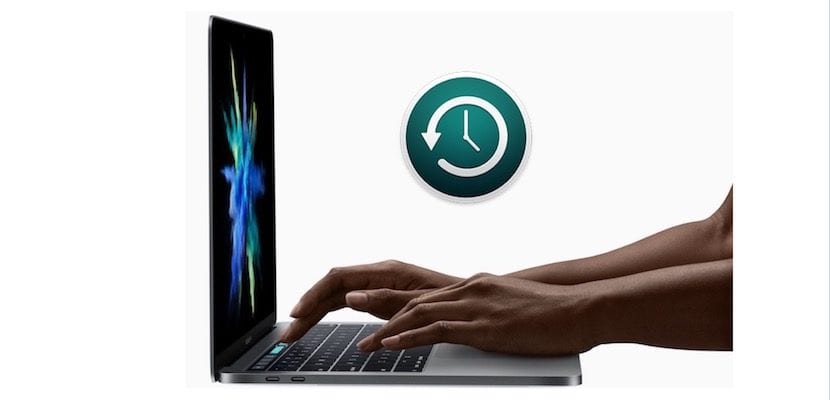
Nếu bạn theo dõi tin tức mà chúng tôi cung cấp cho bạn hàng ngày từ hệ sinh thái của Apple, bạn sẽ biết rằng sự kết thúc của các sản phẩm như Time Capsule, AirPort Extreme hoặc Airport Express đã được công bố. Đây là những sản phẩm liên quan đến mạng WiFi và Ethernet và nhờ đó chúng tôi có thể tạo các bản sao lưu hệ thống của mình, của riêng Apple.
Với Time Capsule và Time Machine hiện trong macOS, chúng tôi có thể có một bản sao lưu gia tăng cho phép chúng tôi khôi phục bất kỳ tệp nào chúng tôi cần và chúng tôi đã mất việc quay lại đúng lúc.
Chà, cách đây ít lâu, tôi đã mua được một chiếc Time Capsule cũ 1TB mà tôi đã chuẩn bị để làm Cỗ máy thời gian. Khi hệ điều hành macOS phát hiện thiết bị hoặc bộ nhớ dung lượng cao lần đầu tiên cung cấp cho bạn tùy chọn để bắt đầu sử dụng nó với Time Machine.

Nếu không nhận được thông báo khởi động Cỗ máy thời gian, bạn có thể thực hiện bằng cách vào Launchpad> Thư mục khác> Cỗ máy thời gian. Khi ứng dụng khởi động, hệ thống yêu cầu bạn một số cài đặt nhất định và tự động và ẩn khỏi người dùng, quá trình kết xuất dữ liệu bắt đầu trên ổ cứng nơi bạn đang sử dụng Time Machine (trong trường hợp của tôi là Time Capsule). Điều đầu tiên tôi nhận thấy khi quá trình bắt đầu là thời gian để hoàn thành toàn bộ quá trình là rất cao, vì vậy tôi bắt đầu xem các diễn đàn trợ giúp của riêng Apple những gì anh ấy có thể làm và tại sao điều đó lại xảy ra.
Tôi chưa nghĩ ra giải pháp được lâu và đó là mọi thứ đều tập trung vào hệ điều hành macOS, do đó người dùng không thấy trải nghiệm của họ với hệ thống bị ảnh hưởng trong khi bản sao lưu đầu tiên được thực hiện trong đó MỌI THỨ được sao chép trong đĩa ngoài, nó đưa ra mức độ ưu tiên thấp về mức tiêu thụ tài nguyên của hệ thống, đó là lý do tại sao quá trình diễn ra chậm.
Một người dùng đã chia sẻ với cộng đồng rằng nếu chúng ta muốn hệ thống phân bổ nhiều tài nguyên hơn cho hành động này, chúng ta phải thực hiện lệnh sau trong Terminal, lệnh này khi chúng ta thực thi kết thúc bằng số "0" sẽ làm cho quá trình diễn ra nhanh hơn và khi chúng tôi chạy lại nó nhưng kết thúc ở "1", nó sẽ trở lại chế độ hoạt động bình thường.
sudo sysctl debug.lowpri_throttle_enabled = 0
Hãy nhớ rằng khi bạn tạo bản sao lưu đầu tiên bao gồm tất cả nội dung của Mac, các bản sao lưu kế tiếp sẽ rất nhanh và chúng được thực hiện khi bạn tạo tệp.
Vẫn cần lưu ý lý do tại sao bản sao lưu của cỗ máy thời gian bị hỏng sau một vài tháng, phải thực hiện lại toàn bộ quá trình
Tôi đã sử dụng TC của mình trong 3 năm mà không phải chơi bất cứ thứ gì, nó thậm chí còn cứu tôi khỏi một chiếc đĩa bị đột tử và có bản sao lưu. Tôi sử dụng nó cả ở văn phòng và ở nhà và không gặp vấn đề gì. Lời chào hỏi
Tôi đã sử dụng tính năng này khá nhiều lần và nó đã cứu tôi vài lần.